学习SolidWorks最好的方法就是要SolidWorks教程+SolidWorks练习。也就是在看SolidWorks教程的同时,一定要做SolidWorks练习,才能手脑并用,将SolidWorks命令和设计融会贯通。而SolidWorks练习不要盲目的练习,不要说我画出来,就完了,画不出来就放弃了,其实做SolidWorks练习,重要的是我们要熟悉SolidWorks命令,已经每个命令的使用技巧,并且总结SolidWorks建模的原则和技巧,才能在后期设计工作中,少出错,高效率,总结才是练习的进一步提升。
今天分享的SolidWorks练习题取自catics3D21-04,难度适中,锻炼大家的识图和作图能力。
SolidWorks练习题之catics3D21-04效果图
SolidWorks练习题之catics3D21-04题目
【题目】参照题图绘制图形,【注意】CATICS自19届开始不再公开赛题,题图均来自网络。注意其中对称、相切等几何关系。【其它】同色短线长度相等,同色圆弧半径相等。题目为示意图,只用于表达尺寸和几何关系,由于参数变化,其形态会有所变化。
【参数】A=82,B=119,C=38,D=92.5,E=32,F=15,T=1.6
1、请问图中黄色区域的面积是多少?
2、请问图中绿色区域的面积是多少?
3、请问模型体积是多少?
SolidWorks练习题之catics3D21-04建模步骤
1、打开SolidWorks软件,新建零件,然后【前视基准面】画草图。
2.【拉伸凸台】两侧对称:38 。
3、【圆角】完全圆角。
4.【圆角】完全圆角。
5.【前视基准面】画草图,等距:15 。(左侧中心线与边线垂直)
6.【分割】切除零件。
7.【移动面】等距:5 。
8.【组合】。
9.【倒角】5×30°。
10.【上视基准面】草图,等距:5 。
11.【拉伸切除】给定深度:5 ,拔模角度:30度。
12.【前视基准面】草绘。
12-1.剪裁,然后添加标注。
13.【拉伸切除】完全贯穿两者。
14.【前视基准面】草绘图形。
15.【旋转】。
16.【抽壳】厚度:1.6 。
17、完成。
以上就是关于SolidWorks练习题之catics3D21-04模型题步骤,仅供参考,希望大家可以多做练习,自我完成。下面给出SolidWorks练习题之catics3D21-04模型模型源文件供下载学习。
注:SolidWorks新手如果看图文版的SolidWorks练习题比较吃力,建议看我们的视频练习,会员高清视频可下载。
SolidWorks练习题之catics3D21-04模型源文件下载







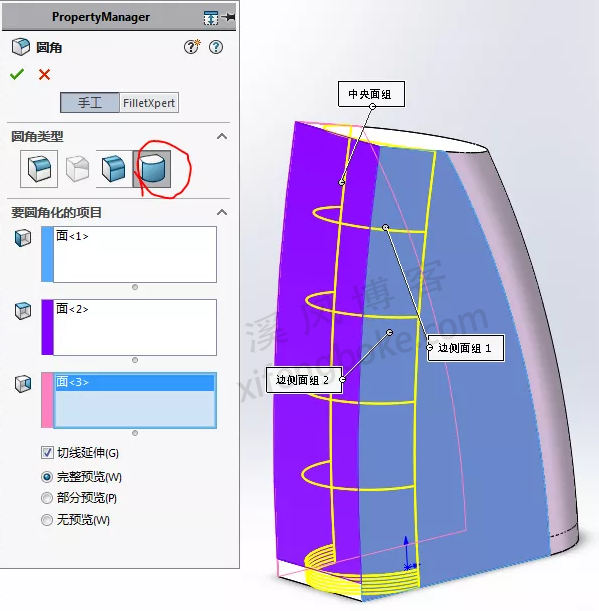

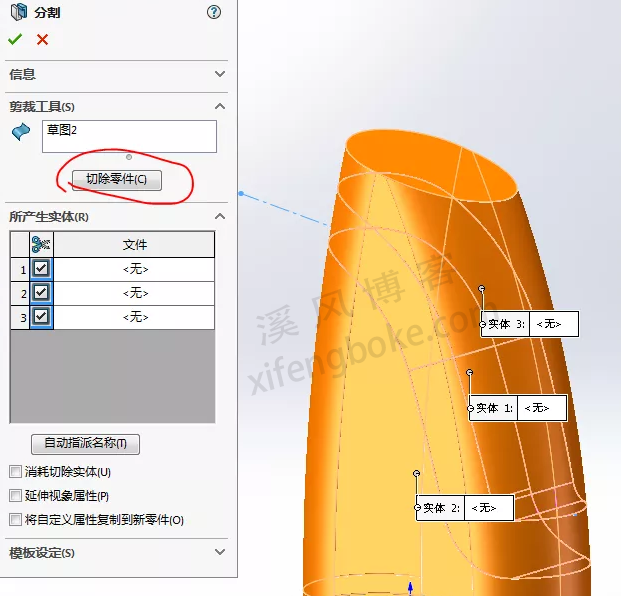


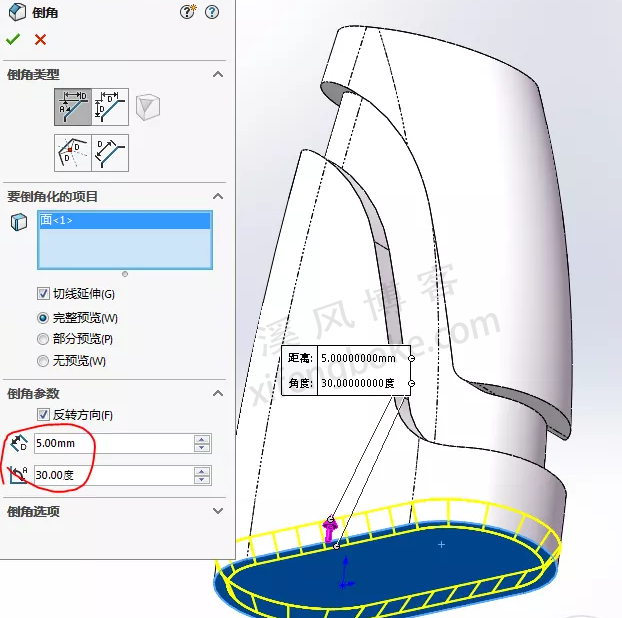
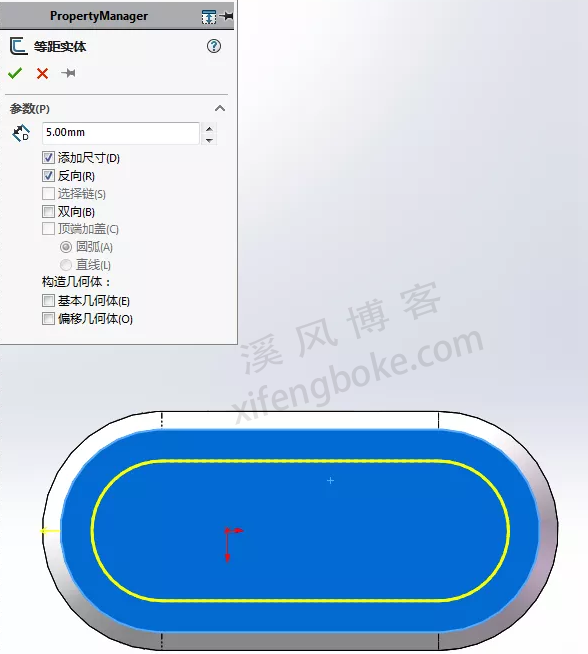


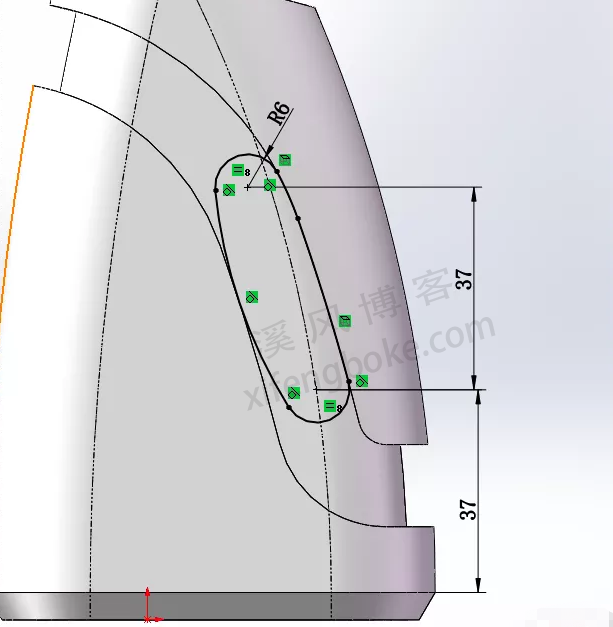
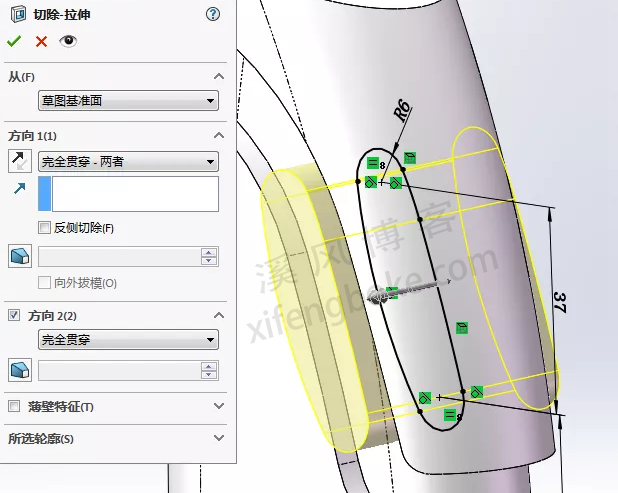
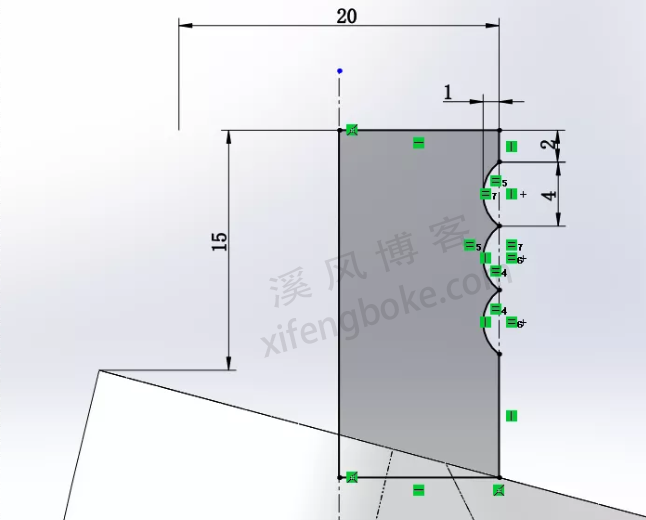
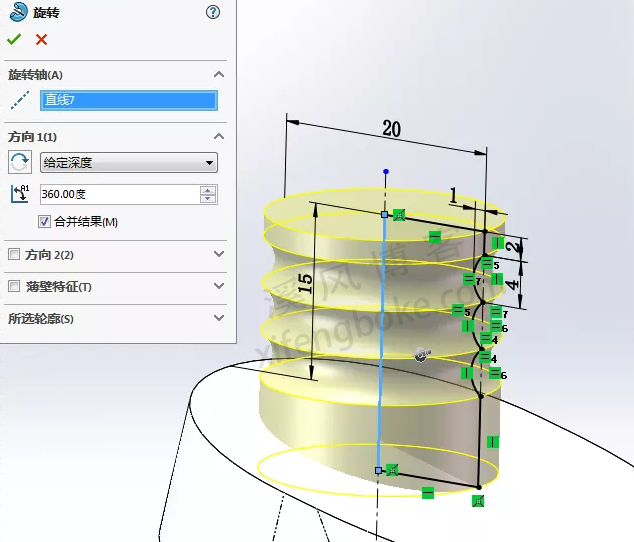
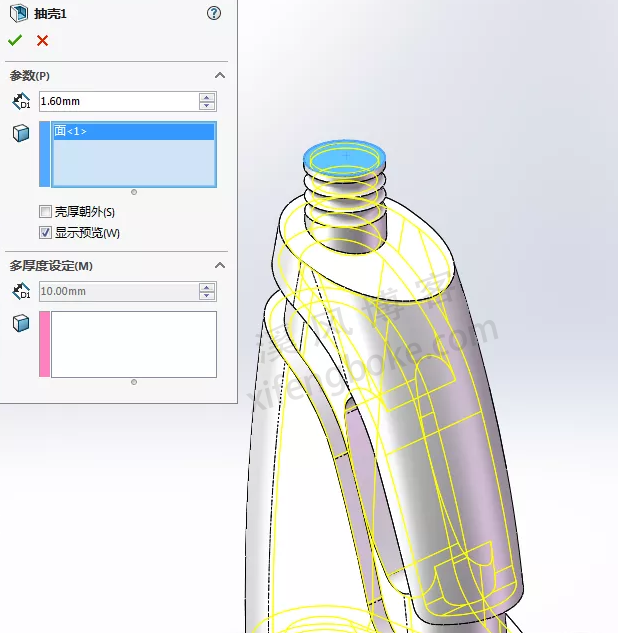


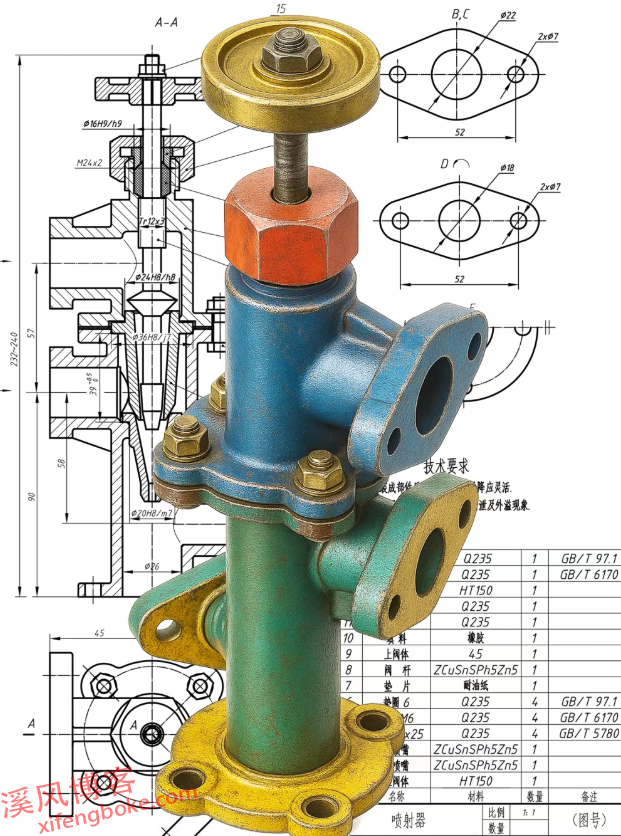

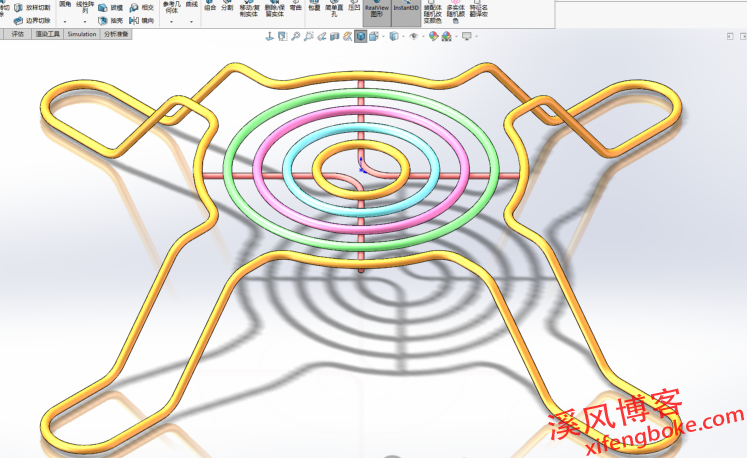

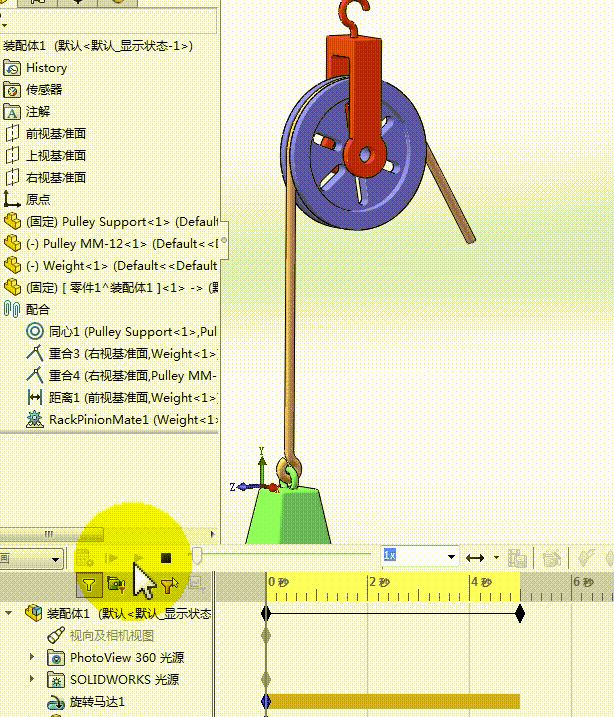
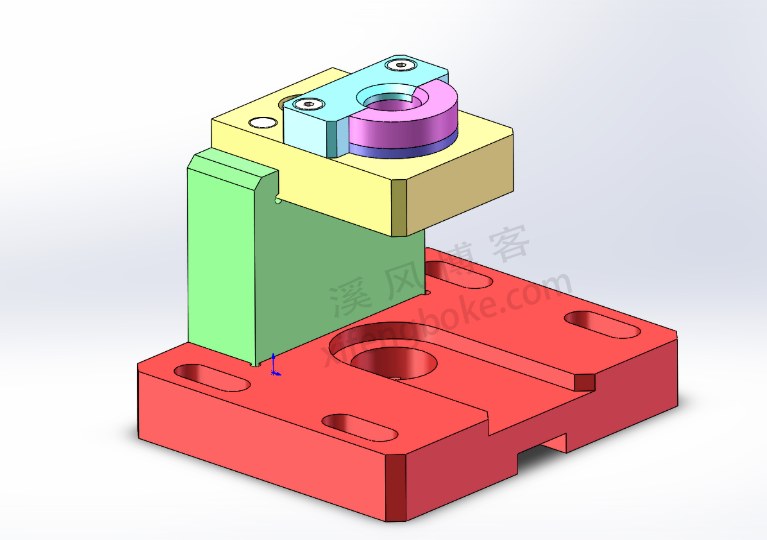
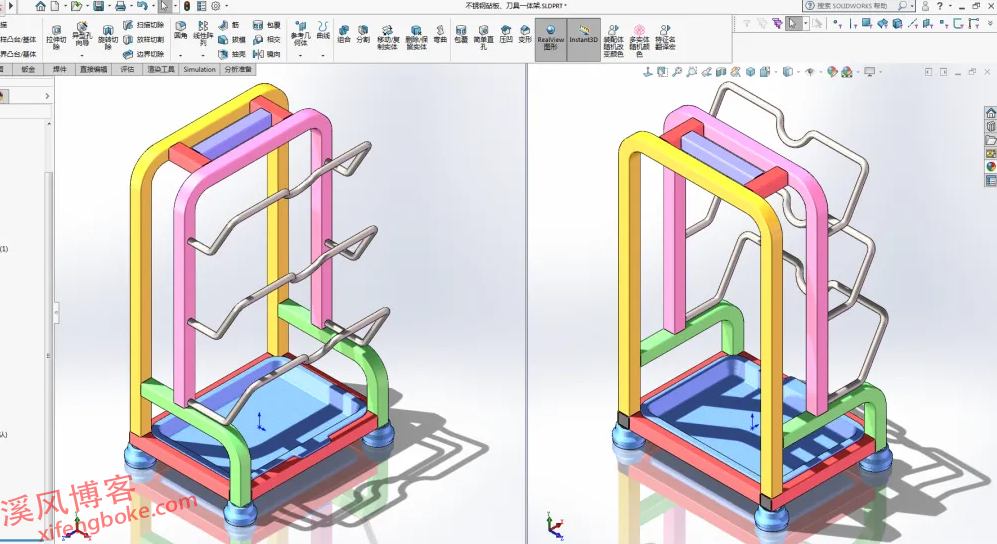
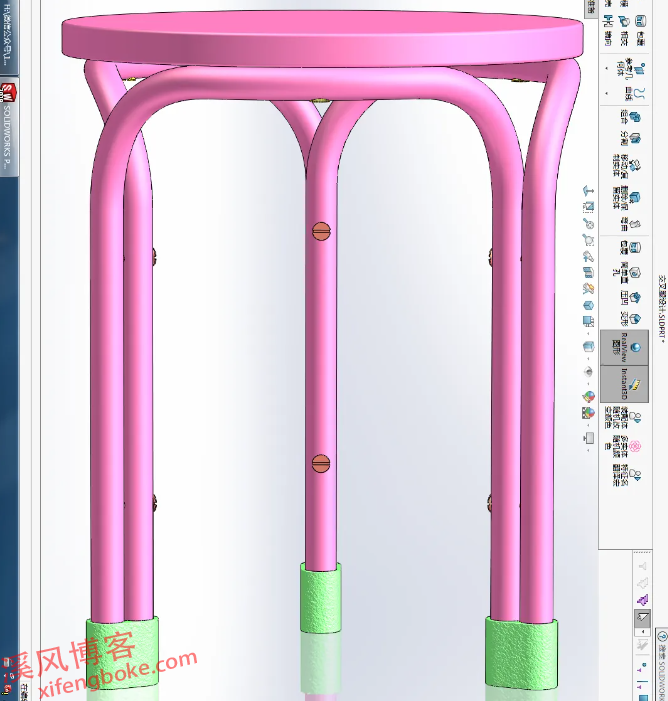

还没有评论,来说两句吧...